Os MacBook Pros são uma pérola a um ótimo preço, com todas as características de um laptop de alto desempenho, confiável, durável e bem projetado. Mas os laptops da Apple escondem uma infinidade de pecados, e não é apenas o teimoso teclado borboleta.
Tropecei em milhares de tweets e posts em fóruns sobre freelancers ou funcionários de empresas de renome frustrados com um teclado congestionado. O teclado borboleta ultra-fino é extremamente vulnerável. Um grão de poeira pode danificar uma chave. Os proprietários do MacBook Pro relataram que as teclas digitadas falharam ao registrar ou digitar duas da mesma tecla com um único toque.
Este guia abrangente para solucionar problemas do O teclado do MacBook Pro não está funcionando na inicialização, mergulhará nos problemas e correções com um novo par de olhos.
Guia do ArtigoParte 1. Causas dos problemas comuns de teclado do MacBook afetados pela programaçãoParte 2. Solução de problemas de teclado do MacBook Pro não funcionaParte 3. Outras soluções para consertar o teclado do MacBook Pro que não funcionaParte 4. Conclusão
Parte 1. Causas dos problemas comuns de teclado do MacBook afetados pela programação
Problemas relatados
Com o advento do teclado com mecanismo de borboleta revelado com os novos MacBooks em 2015, os usuários relataram problemas comuns de teclado MacBook Pro que não funcionam, como repetição de letras ou falha total. A maioria dos usuários descobriu que uma determinada tecla no MacBook Pro foi desativada. Em cenários de pesadelo, a barra de espaço e a tecla shift ficam presas ou não respondem.
MacBook Pro estreou em 2018 vem com um teclado de borboleta superior de terceira geração. As versões de terceira geração possuem um buffer de silicone fino abaixo de cada chave. Ele atua como uma camada à prova de entrada para bloquear a poeira e impedir sua penetração nas chaves.
A Apple elogiou o teclado de borboleta de terceira geração como à prova de poeira, mas nada poderia estar mais longe da verdade. O MacBook Pro 2018 para de funcionar e ainda é vítima de problemas de teclado e trackpad. Em resposta, a Apple lançou os MacBook Pros 2019 com uma nova membrana que afirma abordar os problemas.
A nova costura é mais clara e suave ao toque. Materiais usados para se parecerem com poliacetileno, com modificações inteligentes na cúpula metálica acima do interruptor de chave. Ele foi projetado para melhorar defeitos como desgaste prematuro, recuperação e falhas mecânicas.
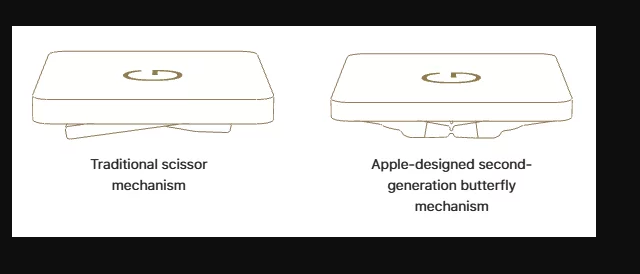
Causas de falhas do teclado
Por que meu teclado Apple não está funcionando? Os teclados de borboleta da Apple falham devido a pequenas partículas, como migalhas e superaquecimento. A raiz do problema do teclado e trackpad do MacBook Pro não funcionar parece ser que, se um grão de poeira entrar embaixo de uma tecla, ele suprime o impulso e paralisa a tecla.
O pior de tudo é que não é destacável para limpeza, pois esse teclado inteiro requer uma substituição. O elefante na sala é a tecnologia de borboleta integrada no MacBook Pro 2016. O sistema de borboleta dispersa a pressão por uma chave de maneira mais uniforme do que o mecanismo de tesoura anterior. É importante destacar que o design da borboleta cria um teclado mais plano e uma carroçaria mais fina.
Quais profissionais do MacBook são afetados?
- MacBook Pro (13 ”, 2016, duas portas Thunderbolt 3)
- MacBook Pro (13 ”, 2017, duas portas Thunderbolt 3)
- MacBook Pro (13 ”, 2016, quatro portas Thunderbolt 3)
- MacBook Pro (13 ”, 2017, quatro portas Thunderbolt 3)
- MacBook Pro (15 ”, 2016) MacBook Pro (15 polegadas, 2017)
- MacBook Pro (13 ”, 2018, quatro portas Thunderbolt 3) (apresentado ao programa em maio de 2019)
- MacBook Pro (15 ”, 2018) (introduzido no programa em maio de 2019)
- MacBook Pro (13 ”, 2019, quatro portas Thunderbolt 3) (apresentado ao programa em maio de 2019)
- MacBook Pro (15 ”, 2019) (introduzido no programa em maio de 2019)

Parte 2. Solução de problemas de teclado do MacBook Pro não funciona
O que fazer se o teclado não responder, ficar preso ou se repetir?
Como faço para descongelar o teclado do meu MacBook Pro? Os proprietários de MacBook Pro devem ir ao Apple's suporte ao cliente ou a loja da empresa para escolher as opções de reparo. De fato, a Apple cobre todos os teclados borboleta e você não deve ter problemas para obter uma solução rápida.
A Apple colocou os reparos de teclado do MacBook Pro e MacBook em primeiro plano e exige que sua equipe de varejo faça o trabalho nas lojas sem enviar laptops para uma instalação de manutenção, que leva mais tempo. A Apple deu a entender que lançará acordos de recuperação no dia seguinte para reparos no teclado do MacBook para melhorar a experiência do cliente.
Às vezes, uma grande migalha sob uma chave não remove a sensação confortável de estar firmemente travada no lugar. Alguns usuários a quebraram, mexendo na tecla para desintegrar a migalha e restaurar sua funcionalidade, e a Apple também sugere que você a limpe com ar comprimido.
Para corrigir esse problema de teclado, use uma lata de ar comprimido e um distribuidor para regular o fluxo de ar. Siga os passos abaixo:
- Incline o seu MacBook Pro para um Ângulo de 75 graus.
- Administre o ar comprimido pulverizando o teclado em um movimento da esquerda para a direita.
- Transforme seu laptop para o lado direito e aponte para o teclado nas duas direções.
- Repita com a máquina virada para o lado esquerdo.
Mantenha seu sistema atualizado
Como faço para corrigir as teclas do teclado que não respondem? Manter sua máquina atualizada torna o firmware, sistema operacional e drivers obsoletos que afetam o desempenho do teclado imediatamente. Para obter atualizações, inicie a App Store e clique no ícone Atualizações. Se você vir atualizações, clique na opção Atualizar para instalar.
Da mesma forma, configure seu MacBook Pro para verificar se há atualizações automaticamente. Para fazer isso, vá para Preferências do Sistema> App Store e “Verificar automaticamente as atualizações"Campo.
Parte 3. Outras soluções para consertar o teclado do MacBook Pro que não funciona
Excluir aplicativos mais recentes
iMyMac PowerMyMac funciona como um sonho, removendo aplicativos maliciosos junto com seus remanescentes, examinando as entranhas do seu sistema. Se você enfrentar o problema após instalar um novo aplicativo, poderá usar o desinstalador desta ferramenta para remover qualquer conflito que abra uma nova lata de worms. Ele verifica seu sistema e lança todos os aplicativos.
Tente excluir vários aplicativos mais recentes para verificar se o teclado recupera uma função suave. Você pode reinstalá-los se ainda estiver na floresta. Será limpe os vestígios poupados pelo desinstalador padrão e expulsar muitas dúvidas.

Petições e processos judiciais
No último recurso, esse problema afetou mais usuários: 36,939 pessoas assinaram uma petição de lobby para que a Apple substituísse os teclados borboleta para 2016 ou posterior (você pode aprovar o recurso aqui) Além disso, três ações coletivas foram movidas contra a empresa devido a defeitos no teclado.
Parte 4. Conclusão
Agora que você provavelmente corrigiu, o teclado do MacBook Pro não está funcionando no problema de login. Em 2018, a Apple anunciou que o design do teclado de borboleta estava cheio de defeitos e revelou reparos gratuitos para os clientes afetados. Manteve os engenheiros da Apple na superfície do carvão desenvolvendo novas soluções.
No entanto, esses avanços não foram uma panacéia para as gerações de 2018 e 2019 do MacBook Pro. A Apple lançará um novo 16 MacBook (2019) com um teclado renovado, considerado mais confiável que o mecanismo borboleta.
Você tem algum pensamento ou deseja apontar algo que perdemos? Basta comentar abaixo.



